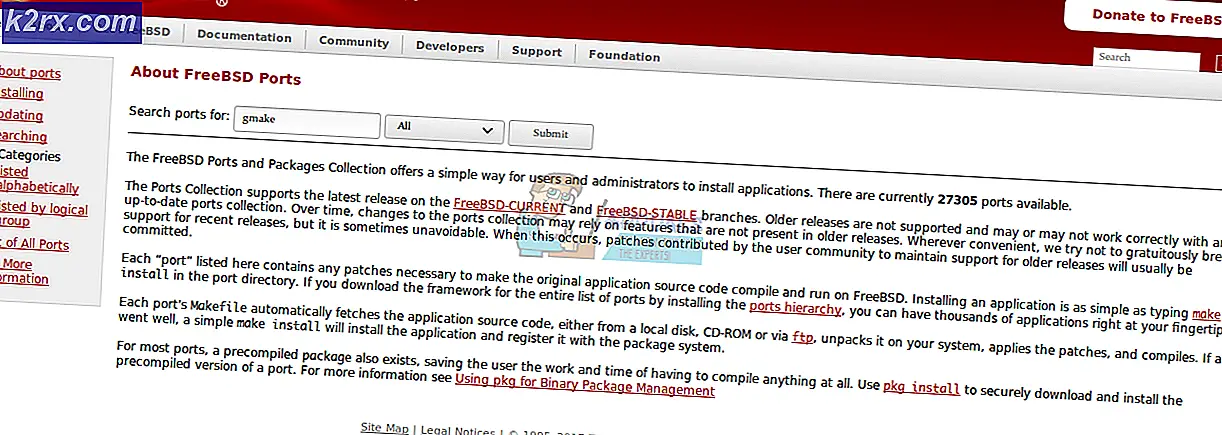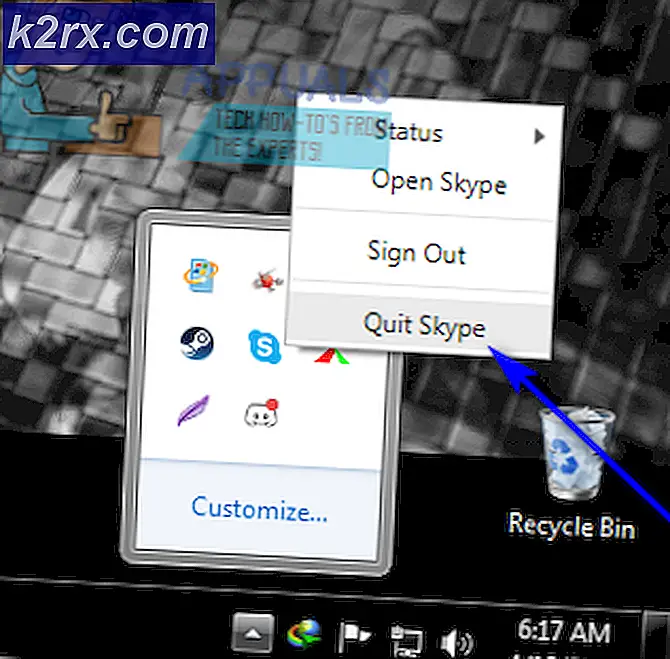Varför använder enhetsräkning webbkameran och hur åtgärdar du den?
De DeviceCensus.exe är en legitim Windows-bakgrundsprocess som öppnar och granskar systemhårdvaran (om den fortfarande finns eller tas bort) för att underlätta Windows- och drivrutinsuppdateringar. Problemet uppstår när användaren får ett popup-felmeddelande (utan någon användarinteraktion) att enhetsräkningen använder webbkameran (vanligtvis från en säkerhetssvit som Kaspersky eller ESET).
Innan du går vidare med lösningarna är det en bra idé att rengöra starta din dator för att utesluta om ett program på ditt system utlöser problemet.
Lösning 1: Uppdatera systemdrivrutinerna och Windows till de senaste versionerna
Device Census-problemet kan uppstå om Windows och systemdrivrutiner är föråldrade eftersom det kan skapa kompatibilitet mellan båda. I det här sammanhanget kan det lösa problemet att uppdatera drivrutinerna (särskilt grafik- och kameradrivrutinerna) och Windows till den senaste versionen.
- Uppdatering Windows och systemdrivrutinerna till de senaste versionerna. Det kommer också att vara en bra idé att ladda ner och installera de senaste drivrutinerna (särskilt grafik- och kameradrivrutinerna) från OEM-webbplatsen.
- Kontrollera nu om Device Census-problemet är löst.
- Om inte, löser problemet med webbkameran att utföra en offline Windows-uppdatering (från webbplatsen Windows Update Catalog).
Lösning 2: Inaktivera åtkomst till webbkameran i sekretessinställningarna
Även om enhetsräkningen är en legitim Windows-process men du vill spela säkert, kan det lösa problemet att inaktivera åtkomst till webbkameran i sekretessinställningarna för ditt system.
- Högerklicka Windows och öppna inställningar.
- Nu öppen Integritet och klicka på Kamera (i den vänstra rutan).
- Inaktivera sedan Respons Nav alternativet genom att växla omkopplaren till avstängt läge och kontrollera om Device Census-problemet är löst.
- Om inte, inaktivera alternativen för 'Tillåt appar att komma åt din kamera'Och'Ge skrivbordsappar åtkomst till din kamera’.
- Klicka sedan på Förändra (under kamerainkomst på den här enheten) och inaktivera Det.
- Nu starta om och kontrollera om problemet med enhetsräkningen är löst.
Om problemet kvarstår och din säkerhetsprodukt (som Kaspersky) ger möjlighet att blockera åtkomst till webbkameran i dess sekretessinställningar, då inaktivera kameran åtkomst i säkerhetsprodukt för att kontrollera om det löser problemet med Device Census.
Lösning 3: Inaktivera webbkameraenheten i Enhetshanteraren
Om inaktiverar webbkamera åtkomst i sekretessinställningarna för ditt system gör inte tricket för dig, då kan inaktivera webbkameraenheten i Enhetshanteraren blockera åtkomst till webbkameran (du kan återaktivera kameran när du måste använda den och inaktivera den efteråt) och lösa därmed problemet.
- Högerklicka Windows och öppna Enhetshanteraren.
- Utöka sedan Imaging Devices och Högerklicka på kamera.
- Välj nu Inaktivera enhet och då bekräfta för att inaktivera systemets kamera.
- När kameran är inaktiverad, starta om och kontrollera om problemet med enhetsräkningen är löst.
Om du vill spela säkert kan du behöva göra det inaktivera de kamera i BIOS inställningar också.
Lösning 4: Inaktivera uppgifterna i Aktivitetsschemaläggaren
Den upprepade åtkomsten till webbkameran kan orsakas av en uppgift i Aktivitetsschemaläggaren för ditt system och därmed orsaka problemet. I det här scenariot kan det lösa problemet att inaktivera uppgiften i Aktivitetsschemaläggaren.
- Klick Windows, typ: Schemaläggaren, och då öppna Det.
- Expandera nu i den vänstra rutan Schemaläggaren Bibliotek och då Microsoft.
- Dubbelklicka sedan på Windows och välj Enhetsinformation.
- Nu, i den högra rutan, Högerklicka på Enhet uppgift och välj Inaktivera.
- Sedan upprepa samma för Enhetsanvändare uppgift och starta om din dator för att kontrollera om det är klart med Device Census-problemet.
Lösning 5: Blockera enhetsräkningen i brandväggsinställningarna
Om det inte räcker att inaktivera kameratillgången i sekretessinställningarna i ditt system kan det lösa problemet att blockera enhetsräkningsfilen i brandväggsinställningarna i ditt system. För att klargöra diskuterar vi processen för Windows Defender-brandväggen. Du kan följa proceduren enligt din brandväggsprodukt.
- Klick Windows, typ: Brandväggoch öppna Windows Defender-brandvägg med avancerad säkerhet.
- Välj nu Utgående regel (i den vänstra rutan) och klicka på Ny regel (i den högra rutan).
- Välj sedan alternativknappen på Program och klicka på Nästa.
- Klicka nu på Bläddra (framför den här programvägen) och styr till följande katalog (kopiera och klistra in adressen):
\ Windows \ System32 \
- Sedan dubbelklicka på DeviceCensus.exe och klicka Nästa.
- Välj nu alternativknappen på Blockera anslutningen och klicka på Nästa knapp.
- Välj sedan alla tre nätverksprofiler (dvs. domän, privat och offentligt) och klicka på Nästa.
- Nu namnge regeln enligt din bekvämlighet och klicka på Avsluta knapp.
- Sedan starta om din dator och kontrollera om webbkameran är fri från Device Census-problemet.
Lösning 6: Ta bort enhetens folkräkningsfil
Om du vill ta bort Device Census-filen (för att vara säker på din integritet) är det enda alternativet att ta bort Device Census-filen att vara 100% säker på att webbkameran inte nås av Device Census.
Varning: Gå vidare på egen risk, eftersom radering av OS-filer kan orsaka oönskade situationer / problem med ditt system.
- Högerklicka Windows och öppna Springa.
- Nu navigera till följande (kopiera och klistra in adressen):
\ Windows \ System32 \
- Högerklicka sedan på DeviceCensus.exe fil och välj Egenskaper.
- Styr nu till fliken Säkerhet och klicka på Avancerad -knappen (nära fönstrets botten).
- Klicka sedan på Förändra (framför ägaren) och klicka på Avancerad knapp.
- Klicka sedan på Hitta nu knappen och i sökresultaten, dubbelklicka på din Användarnamn.
- Nu tillämpa dina ändringar (tills Egenskapsfönstret är stängt).
- Öppna sedan igen Egenskaper för DeviceCensus.exe (steg 3) och se till att ditt användarkonto är tillåtet Full kontroll av filen.
- Nu stänga fönstret Egenskaper och radera de DeviceCensus.exe fil (om du vill spela säkert, kopiera sedan filen till en säker plats, bara om ...).
- Sedan Töm papperskorgen (för att se till att ta bort DeviceCensus.exe från systemet) och starta om din dator.
- Vid omstart är förhoppningsvis problemet med Device Census löst.
Om du är alltför bekymrad över integriteten för ditt systems webbkamera kan du göra det täcka kameran (och mikrofon) med ett lock (eller den enkla svarta PVC-tejpen).